如何在不同系统中轻松设置定时关机以提升效率与节省能源
在现代生活和工作中,我们常常需要让电脑或设备在完成某些任务后自动关闭。设置定时关机不仅可以帮助我们节省电力,还能保护我们的设备并提升效率。这篇文章将从基本概念、不同场景需求以及常见系统的功能支持三个方面来介绍设置定时关机的重要性。
定时关机的定义与作用
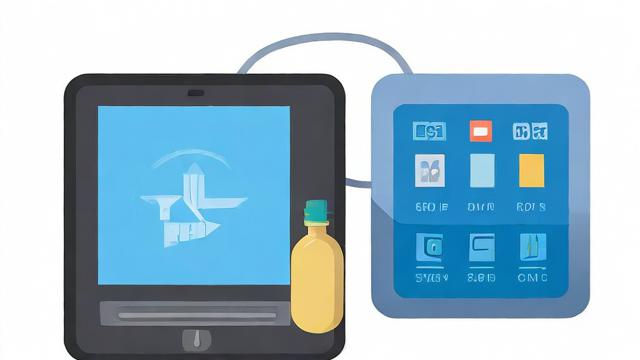
说到定时关机,其实就是指通过系统自带功能或者第三方工具设定一个时间点,在到达这个时间后,设备会自动执行关机操作。这项功能看似简单,却能在很多情况下帮上大忙。比如,当你下载了一个超大文件,不需要一直盯着进度条,只需要提前设置好定时关机,等下载完成后设备就会自动关闭。这样一来,既不用担心忘记关机导致电力浪费,也能确保设备不会因为长时间运行而过热。
这种功能的作用不仅仅体现在省电上,它还能提高我们的工作效率。试想一下,如果你正在处理一个耗时较长的任务,比如视频渲染或者批量文件转换,你可以利用定时关机的功能,把这段时间用来做其他事情,而不是傻傻地等着任务结束再手动关机。
不同场景下设置定时关机的需求分析
不同的使用场景对定时关机的需求也各不相同。对于学生来说,他们可能需要在晚上学习结束后让电脑自动关机,这样可以避免因为忘记关机而影响第二天的学习状态。而对于职场人士,定时关机则可以帮助他们在加班时合理安排工作时间,减少不必要的熬夜。
此外,家庭用户也可以从这项功能中受益。例如,家里的老人可能不太熟悉电脑的操作,如果他们想看一部电影或者听音乐,可以通过简单的设置让设备在一定时间后自动关闭,从而避免误操作或者忘记关机带来的麻烦。
常见系统支持的定时关机功能简介
现在大多数操作系统都内置了定时关机的功能,无论是Windows、macOS还是Linux,都可以轻松实现这一目标。以Windows为例,它提供了命令行工具和图形界面两种方式来设置定时关机,这使得用户可以根据自己的习惯选择最方便的操作方法。而在macOS中,用户可以直接通过“系统偏好设置”中的“节能器”选项来实现类似的功能。
至于Linux系统,它的灵活性更高,允许用户通过终端输入特定命令来精确控制关机时间。无论你使用的是哪种操作系统,都能找到适合自己的方法来设置定时关机,让设备更加智能化地为我们服务。
上一章节我们了解了定时关机的基本概念和意义,接下来我会详细讲解如何在不同的操作系统中设置这项功能。无论是Windows、macOS还是Linux,甚至是移动设备,都有各自独特的设置方法。今天我们就一起来看看这些系统的具体操作步骤吧。
Windows系统中的定时关机设置方法
先来说说Windows系统,这个大家最常用的系统之一。在Windows里,你可以通过命令提示符来设置定时关机。首先需要打开命令提示符窗口,可以按住“Win”键然后输入“cmd”,接着回车。在命令行界面中,输入shutdown -s -t 秒数,这里的秒数就是你希望设备多久之后关机。比如你想让电脑1小时后关机,那就输入3600秒。这样设置好后,你的电脑就会在指定时间自动关闭。
除了命令行方式,Windows还提供了图形化界面的选项。如果你觉得命令行太复杂,也可以使用任务计划程序。打开“控制面板”,找到“管理工具”里面的“任务计划程序”。点击创建基本任务,给任务起个名字,选择触发器为特定的时间点或者空闲状态,再选择启动程序的动作,最后在程序或脚本框里填写shutdown.exe并添加参数-s -t 秒数。这种方式更适合喜欢直观操作的用户。
macOS系统中的定时关机设置方法
接下来聊聊苹果用户的福音——macOS。在macOS中设置定时关机其实也很简单。一种方法是直接利用终端命令,打开“应用程序”文件夹里的“实用工具”,找到“终端”。在里面输入sudo shutdown -h 时间,这里的时间可以用具体的小时分钟格式,比如22:00表示晚上十点关机。不过记得输入密码哦,因为这是管理员权限的操作。

另一种更简便的方法是通过系统自带的节能设置实现。进入“系统偏好设置”,选择“节能器”。在这里你可以调整显示器关闭时间和计算机睡眠时间等选项,虽然这不是严格意义上的定时关机,但也能达到类似的效果,特别适合那些希望减少耗电的用户。
Linux系统中的定时关机设置方法
对于喜欢折腾的Linux用户来说,定时关机更是小菜一碟。在大多数Linux发行版中,你可以直接通过终端输入命令来完成这一操作。例如,在Ubuntu系统下,只需要打开终端,输入sudo shutdown -h +分钟数,这里的分钟数是你希望等待的时间。假如你想让电脑15分钟后关机,就输入+15。按下回车后,系统会按照你的设定准时关机。
当然,如果你想更加灵活地控制关机时间,还可以结合cron这样的定时任务工具。编辑crontab文件,添加一行类似xx xx * * * /sbin/shutdown -h now的指令,这样就可以精确到每天某个固定时间执行关机动作。这种方法非常适合服务器环境下的自动化管理。
移动设备(Android/iOS)上的定时关机实现方式
最后别忘了我们的手机和平板等移动设备。安卓用户可以通过安装一些第三方应用来实现定时关机,像“Auto Shutdown”这类软件就能轻松搞定。下载安装后,打开应用设置好关机时间和条件,比如电量低于多少百分比或者某个具体时间点,保存设置即可。
至于iOS用户,虽然原生系统没有提供直接的定时关机功能,但借助快捷指令(Shortcuts)也能变相实现。创建一个新的快捷指令,添加“脚本”动作,编写简单的AppleScript代码,例如do shell script "shutdown -h now",然后安排执行时间。这样即使苹果官方没有内置功能,我们也能巧妙地利用现有资源解决问题。
这样一来,无论你用的是什么设备,都能找到合适的方法来设置定时关机啦。
在上一章节中,我们了解了不同系统中设置定时关机的基本方法。这一章我会更深入地讲解每种方式的具体操作步骤,让你可以轻松上手。无论是命令行工具、图形界面还是第三方软件,我都会详细说明,确保你能顺利实现定时关机功能。
使用命令行工具进行定时关机的详细操作
首先来说说命令行工具的使用方法。这种方式虽然看起来有点复杂,但其实非常高效。以Windows为例,你需要打开命令提示符窗口。按住“Win”键,输入“cmd”,然后回车。接下来就是输入具体的命令了。假设你想让电脑1小时后关机,那么可以在命令行中输入shutdown -s -t 3600。这里的3600代表秒数,也就是1小时的时间。如果你需要取消这个定时关机,只需输入shutdown -a即可。
对于macOS用户来说,命令行的操作也差不多。你需要先打开“终端”。进入“应用程序”文件夹里的“实用工具”,找到“终端”。在里面输入sudo shutdown -h +60,这里的+60表示60分钟后关机。记得输入管理员密码,因为这是权限较高的操作。如果需要取消,可以输入sudo shutdown -c。通过这些简单的命令,你就能轻松控制电脑的关机时间。
图形界面下的定时关机设置步骤
如果你觉得命令行太麻烦,那图形界面可能是更好的选择。以Windows的任务计划程序为例,你可以通过“控制面板”找到“管理工具”中的“任务计划程序”。点击“创建基本任务”,给任务起个名字,比如“晚上十点关机”。然后选择触发器为特定的时间点,比如晚上十点。接下来选择启动程序的动作,在程序或脚本框里填写shutdown.exe,并在添加参数处输入-s -t 0。这样设置好后,你的电脑就会在晚上十点准时关闭。

在macOS中,虽然没有专门的图形界面来设置定时关机,但可以通过节能设置间接实现。进入“系统偏好设置”,选择“节能器”。在这里调整显示器关闭时间和计算机睡眠时间等选项。虽然这不是严格意义上的定时关机,但也能达到类似的效果,特别适合那些希望减少耗电的用户。
第三方软件辅助设置定时关机的操作指南
最后,我们来看看如何利用第三方软件来设置定时关机。这种方法尤其适合那些不熟悉命令行和系统设置的用户。以安卓设备为例,你可以下载一个叫“Auto Shutdown”的应用。安装完成后,打开应用并设置好关机时间和条件。比如,你可以设定当电量低于20%时自动关机,或者在某个具体时间点执行关机操作。保存设置后,软件会按照你的要求自动执行。
对于iOS用户来说,虽然原生系统没有提供直接的定时关机功能,但借助快捷指令(Shortcuts)也可以实现类似效果。创建一个新的快捷指令,添加“脚本”动作,并编写简单的AppleScript代码,例如do shell script "shutdown -h now"。接着安排好执行时间,这样即使苹果官方没有内置功能,我们也能巧妙地利用现有资源解决问题。
通过以上几种方式,你可以根据自己的需求和设备类型选择最适合的方法来设置定时关机。无论你是喜欢简单直观的图形界面,还是追求精确控制的命令行工具,都可以轻松搞定这项功能。
在前面几章中,我们详细讲解了如何在不同系统中设置定时关机以及具体的操作步骤。这一章我会重点分享一些在实际操作中需要注意的地方,同时也会解答大家可能会遇到的一些常见问题。通过这些内容,希望你能更加安全、高效地使用定时关机功能。
定时关机过程中可能遇到的问题及解决方案
说到定时关机,其实很多人在第一次尝试的时候都会碰到各种各样的小问题。比如说,有时候你明明已经设置了关机时间,但电脑却没有按时关机。这种情况可能是由于某些后台程序阻止了系统的正常关闭。比如下载任务或者正在运行的游戏,它们可能会占用大量资源并干扰关机进程。我的建议是,在设置定时关机之前,尽量关闭不必要的程序和窗口。如果还是不行,可以尝试用命令行加上-f参数强制关机,例如在Windows中输入shutdown -s -f -t 3600。
还有一种情况就是误操作导致频繁重启或无法取消定时关机。特别是当你用命令行设置了关机时间后,忘记了具体的指令来取消它。这确实让人头疼。不过不用担心,只要记住对应的取消命令就行。像Windows下的shutdown -a,macOS下的sudo shutdown -c,都可以帮你轻松解决问题。如果你实在记不住这些命令,可以考虑用图形界面或者第三方软件来代替,这样操作起来会更直观一些。
确保系统安全和数据完整性的注意事项
除了技术层面的问题,还需要注意定时关机对系统安全和数据完整性的影响。想象一下,如果你正在处理一个重要的文档或者下载一个大文件,突然到了关机时间,那可能会导致数据丢失甚至系统崩溃。为了避免这种情况发生,我建议你在设置定时关机前先检查当前的任务状态。如果不确定是否所有工作都已经保存完毕,最好推迟关机时间或者手动取消定时关机。
另外,对于一些需要长时间运行的任务,比如备份或者更新系统,你可以设定条件触发的关机方式。比如在Windows中,可以用ping命令检测某个任务是否完成后再执行关机。这样既保证了工作的连续性,又不会让电脑一直开着浪费电力。总之,合理安排好任务优先级和时间点是非常重要的。
避免误操作的技巧与建议
最后,我想分享几个避免误操作的小技巧。首先,养成良好的习惯非常重要。每次设置定时关机时,都要明确记录下时间和方法。如果是用命令行设置的,记得把命令复制到一个文本文件里保存下来,方便以后查阅。其次,不要随意更改别人的电脑上的定时关机设置,尤其是公共设备或者同事的工作电脑,这可能会带来不必要的麻烦。

还有一个小贴士是,可以利用提醒工具来提前通知自己即将关机。比如在手机上设置一个闹钟,或者在电脑上安装一个弹窗提醒插件。这样即使你暂时离开座位,也能及时回来处理未完成的事情。通过这些简单的措施,我们可以大大降低误操作的风险,让定时关机变得更加可靠和实用。
通过本章的学习,希望大家能够更好地掌握定时关机的相关知识,并且在实际应用中避免出现各种问题。无论是确保系统安全还是优化操作流程,都有很多值得我们去探索的地方。
在前面的章节中,我们已经了解了如何设置定时关机、具体的操作步骤以及注意事项。接下来,我会分享一些实际的应用场景和优化建议,帮助你更好地将定时关机融入到日常生活和工作中。
在日常使用中的实际应用场景举例
定时关机的功能其实非常实用,尤其是在我们的日常生活中。举个例子,当你晚上喜欢追剧或者看电影的时候,可能会因为忘记关电脑而浪费电力。这时候就可以提前设置一个定时关机的时间,比如两个小时后自动关闭。这样既不会影响你的观影体验,又可以避免长时间开机带来的电量消耗。我自己就经常这样做,特别是在看一些长篇纪录片的时候,完全不用担心睡着后电脑还开着。
除了娱乐场景之外,定时关机还可以用在学习和工作上。比如我有时候需要下载一些大文件,但又不想一直守在电脑旁边等它完成。这种情况下,我会先设置一个足够长的下载时间,然后再根据实际情况调整关机时间。这样一来,即使下载任务完成了,电脑也不会一直运行下去。这种方法不仅提高了效率,还能节约能源。
提高效率与节约能源的最佳实践
说到提高效率和节约能源,其实有很多小技巧可以帮助我们更好地利用定时关机功能。比如在办公室里,很多人习惯下班前手动关闭电脑。但如果能提前设置好定时关机,就不需要每次临走时都专门花时间去检查设备是否已经关闭。尤其是对于那些需要等待后台程序结束才能安全关机的情况,定时关机会显得更加方便。
另外,在家庭环境中,定时关机也能发挥很大的作用。像我家里的孩子有时候会用电脑做作业,但总忘记按时关机。于是我就教他们如何自己设置一个合理的关机时间,这样既能保证学习效率,又不会让家长操心。同时,这也是一种培养责任感的好方法,让他们意识到资源的重要性。
根据个人需求定制化定时关机方案的优化建议
最后,我想谈一谈如何根据个人需求来定制适合自己的定时关机方案。每个人的生活习惯和使用场景都不一样,所以不能一刀切地采用同样的策略。例如,如果你经常需要远程访问电脑,可以考虑结合定时唤醒(Wake on LAN)功能一起使用。这样即使电脑处于关机状态,也能通过网络唤醒它完成特定任务后再自动关机。
对于更高级的用户来说,还可以编写脚本来实现复杂的条件触发式关机。比如当某个特定进程结束后才执行关机操作,或者只在特定时间段内允许关机。虽然这些方法可能稍微复杂一点,但对于有技术基础的人来说是非常有用的工具。总之,无论你是普通用户还是技术爱好者,都可以找到最适合自己的定时关机方式。
本文总结
通过以上内容,我们可以看到定时关机不仅仅是一个简单的功能,它能够在不同场景下为我们提供便利并节省资源。无论是日常生活中的娱乐、学习还是工作中对效率的追求,合理运用定时关机都能带来意想不到的好处。希望你能从这些实际案例和优化建议中获得启发,并将其应用到自己的生活中。







